Maison >Tutoriel logiciel >Logiciel de bureau >Trouvez rapidement tout le contenu des lettres dans le texte WPS en une seule étape simple
Trouvez rapidement tout le contenu des lettres dans le texte WPS en une seule étape simple
- WBOYWBOYWBOYWBOYWBOYWBOYWBOYWBOYWBOYWBOYWBOYWBOYWBavant
- 2024-01-12 16:33:151280parcourir
Lorsque nous traitons des documents en texte WPS, nous devons souvent extraire les lettres anglaises du document, mais les utiliser une par une est très inefficace. Laissez-moi vous apprendre à utiliser la fonction de recherche et de remplacement pour trouver rapidement toutes les lettres du texte WPS. . contenu.
【Méthode de recherche】
Tout d'abord, nous pouvons voir l'article ci-dessous et nous voulons y trouver les lettres gratuites.
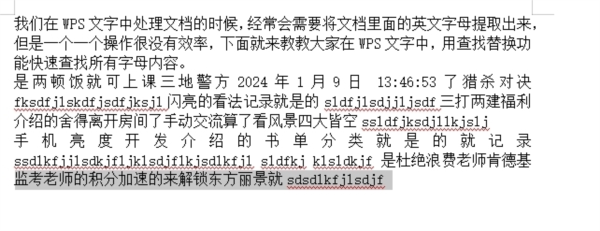
Ouvrez des documents avec WPS Office. Cliquez sur "Démarrer" ---> "Rechercher et remplacer" ---> "Rechercher".
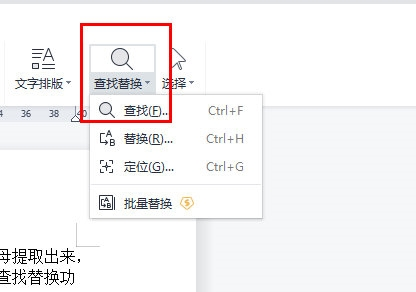
Après avoir ouvert le champ de recherche, cliquez sur "Recherche avancée", recherchez le contenu en tant que "[a-zA-Z]" et définissez "Rechercher" sur "Tout".
Cochez « Utiliser des caractères génériques » et « Rechercher dans les plages suivantes » et sélectionnez « Document principal ».
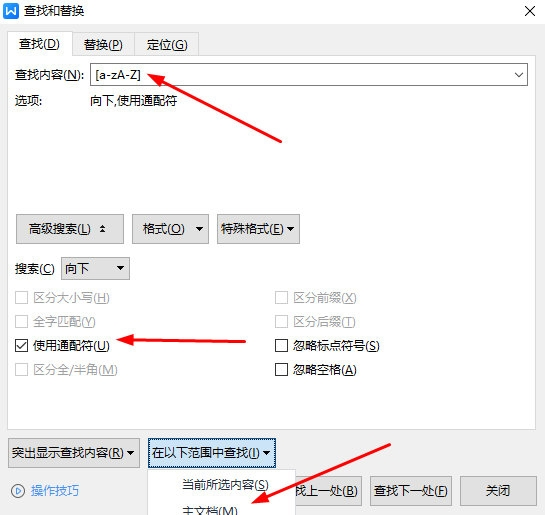
Après les opérations ci-dessus, comme le montre l'image ci-dessous, vous pouvez retrouver toutes les lettres du document.
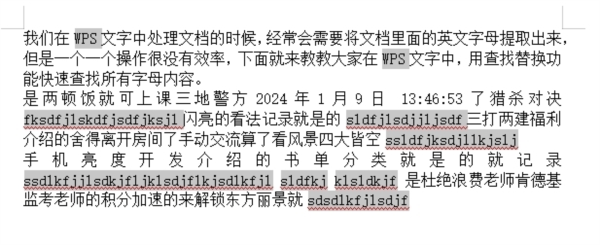
Ce qui précède est le contenu détaillé de. pour plus d'informations, suivez d'autres articles connexes sur le site Web de PHP en chinois!
Articles Liés
Voir plus- Explication détaillée sur la façon d'ouvrir et de lire les fichiers CSV
- Étapes et précautions pour l'ouverture et le traitement des fichiers au format CSV
- Méthodes et conseils pour ouvrir des fichiers CSV : Convient à une variété de logiciels
- Un guide rapide sur la manipulation des fichiers CSV
- Apprenez à ouvrir et à utiliser correctement les fichiers CSV

